Delar av webbplatsen
Redaktörens val:
- Instagram Miro Lena live journal
- Firmware för Sony Xperia smartphone med Flashtool Firmware för Sony
- Hur man öppnar telefonen och tar bort bakstycket från Xiaomi
- Installera officiell och inofficiell firmware på ZTE Skate Återställa en ZTE-telefon till ett fungerande tillstånd
- Skaffa Root Highscreen Omega Prime S
- Återställer IMEI via teknikmenyn
- Introduktion till kursen "Programmering av mikrokontroller"
- Hur man underhåller sig vid datorn
- Varför ser inte datorn flash-enheten?
- Program för dricksvatten för Android
Reklam
| Pekskärmar: hur pekskärmar fungerar. Hur man gör en pekskärm på en bärbar dator Hur man gör en pekskärm med dina egna händer |
|
Nyligen, i många Hollywood science fiction-filmer, har bisarra enheter börjat dyka upp som karaktärerna i filmen kontrollerar med sina egna händer. Till exempel: Fragment från filmen "Six Day"
Utomlands används beröringstekniker redan i stor utsträckning i olika produkter, till exempel informationspekkiosker, terminaler för försäljningsställen, multimediasystem för bilar, surfplattor, handdatorer och andra enheter. Denna teknik är också utbredd i Ryssland, jag menar inte handdatorer som säljs i vårt land. Hastigheten på dess spridning begränsas tydligen av den höga detaljhandelskostnaden för färdiga produkter. För närvarande finns det ett dussintal företag som arbetar i detta område, och jag lyckades få ett "sensoriskt kit" från ett av dem för ett test. Är det möjligt att göra en pekskärm med dina egna händer, vilket också skulle ha en låg kostnad? Efter att ha läst denna recension kommer du med tillförsikt att säga "Ja". Pekplatta och kontrollerPekpanelen som tillhandahålls för testning är tillverkad av det taiwanesiska företaget Apex Material Technology Corporation (AMT), en av de största asiatiska tillverkarna av beröringskomponenter. AMT:s huvudkontor och produktionsanläggningar finns i Taipei, Taiwan.
Det finns flera typer av pekskärmar - resistiva, kapacitiva, infraröda och akustiska ytvågsskärmar. AMT9102 tillhör klassen av analoga resistiva pekskärmar. Men det finns också resistiva paneler, flerlager och 4/5/8 tråd, denna modell är en tvålagers fyrtråd. AMT9102 Specifikationer:
Elektrisk specifikation:
Pressens svarstid:
Lagermotstånd:
Resistiv teknologi är baserad på metoden att mäta det elektriska motståndet hos en del av ett system vid beröringsögonblicket. För att bestämma X- och Y-koordinaterna används speciella känsliga lager, mellan vilka det finns ett annat, "neutralt". När toppskiktet kommer i kontakt med bottenskiktet är den elektriska kretsen fullbordad och styrenheten får X- och Y-koordinatinformation från topp- respektive bottenskiktet. För att styrenheten ska kunna skilja mellan signaler flyter strömmarna i det övre lagret i en riktning vinkelrät mot det undre. Jämfört med andra typer av "dot-screens" har resistive en hög upplösning (300 punkter/tum), en lång resurs (10 miljoner beröringar), en kort svarstid (ca 10 ms) och låg kostnad. Men förutom fördelarna finns det också nackdelar, som 20% förlust av ljusflöde.
Styrenheten togs från samma tillverkare - PenMount 9026. Modell 9026 är kompatibel med fyra och åtta trådar. Styrenheten är designad för installation inuti monitorhöljet och har ett RS-232 anslutningsgränssnitt.
Tekniska egenskaper hos PenMount 9026:
Leveransens innehållTouchpanelen är täckt med en skyddsfilm och förpackad i en påse där du även kan hitta åtta självhäftande remsor i olika längder. Det är här vi kan avsluta med att prata om AMT9102 leveranssats.
PenMount 9026-kontrollern är också förpackad i cellofan och levereras med gränssnittskablar och en CD med drivrutiner och programvara. Välja en bildskärm att uppgraderaVi har en 15" pekskärm, nästa steg är att välja en passande bildskärm. Det går inte att installera en pekskärm i varje skärm, om allt är mer eller mindre tydligt med en CRT-skärm så får man leta efter en lämplig LCD-skärm, och vi kommer att implantera en "punktskärm" specifikt i LCD-skärmen.
Från början var det planerat att använda en av två 15"-modeller - Philips 150B2B eller EIZO FlexScan L355. Faktum är att dessa bildskärmar har en inbyggd strömförsörjning och mycket begränsat ledigt utrymme, vilket är typiskt för många märkesskärmar. Därför, installera en styrenhet och panel, i det här fallet nästan omöjligt. Som praxis har visat, för att installera AMT9102, krävs cirka 5 mm avstånd mellan frontpanelen och LCD-matrisen på monitorn. Varför 5 mm om pekskärmens tjocklek är 3,3 mm frågar du dig. För att ansluta "punktskärmen" till LCD-matrisen används speciella självhäftande dämpare, vars tjocklek är 0,85 mm. Av allt detta får vi ytterligare 5 mm.
Efter ett misslyckat försök att integrera en pekskärm i Philips 150B2B och EIZO FlexScan L355, beslutades det att leta efter en bildskärm med extern strömförsörjning. Det tog inte lång tid att leta efter en sådan skärm, eftersom datormarknaden är full av modeller från "noname"-tillverkare. Valet föll på en 15" LCD från en okänd tillverkare, som säljs under namnet "SoCool", vilket ordagrant betyder "Så Cool". Låt oss se om den verkligen är så bra. SoCool använder en 15,1" CHUNGHWA CLAA150XH01 LCD-panel med en tjocklek på endast 6 mm, och skivorna är monterade på skärmens bakvägg, så det fanns gott om plats. Den här artikeln handlar om hur man gör en riktig pekskärmsmonitor från en vanlig bildskärm. Så vi har: 15-tumsskärm (jag hade Proview) Låt oss börja Först måste du ta isär allt och se vad som finns inuti. För att göra detta, skruva loss bultarna. I mitt fall finns det bara två, om monitorn är annorlunda kan det finnas färre eller fler bultar, men det är lätt att skruva loss dem.
Efter att ha skruvat loss vill monitorns frontpanel fortfarande inte lossna. Det betyder att du måste lossa spärrarna. Jag kan göra det här bra med en skruvmejsel:
Allt. Locket togs bort. Vi tittade på spärrarna :)
Nu har vi en bar skärm:
Vi plockar ut det ur fallet (fråga inte varför, du får se själv just nu)
De valde ut det. Vi letar efter tomma utrymmen.
Men nu ska jag berätta varför. Allra i början av artikeln sa jag att vi skulle installera en pekskärm. Så pekskärmen som jag installerade består av själva pekskärmen (glas med en film limmad på den) och en USB-kontroller, som jag också bestämde mig för att stoppa inuti. Här är själva styrenheten:
Ganska liten. Lite mer än 10 cm lång, ca 4-5 mm hög.
Regulatorn värms inte upp, så jag lindade in den med eltejp för säkerhets skull.
Jag limmade fast den på baksidan med 2-sidig tejp. Denna tejp kommer att limma kontrollen till fodralet. Sådan fästning kommer att vara tillräcklig, eftersom ingen kraft kommer att skapas på pekskärmskontrollern, så det finns inget behov av att stängsla något extra.
Limma fast den på kroppen. Det är lämpligt att limma den så att den inte sticker ut bakom metallkåpan, utan är i nivå med den, eftersom vi fortfarande måste sätta tillbaka skärmen :)
Vi tar bort monitorns extra "ventilationsgaller" underifrån för att ta ut handkontrollens USB-kabel. Detta gjorde jag med en vanlig lödkolv och skalpell.
Vi passerar kabeln. Eftersom satsen innehåller en kabel med filter (pipor) var jag tvungen att klippa bort några fler plastförstyvningar.
För att säkerställa att allt detta inte dinglar under installationsprocessen och för att säkerställa att kabeln inte av misstag dras ut ur kontakten när du använder vår framtida touchpanel, fäster vi kabeln med plastband.
Nu fortsätter vi med att installera själva glaset med pekskärmen. Tvätta först bildskärmen (som visar bilden) mycket noggrant, för om du inte tvättar den blir det svårt att komma till den, och vi behöver egentligen inte fläckar "inuti" skärmen! 🙂
Efter detta limmar vi dubbelhäftande tejp (tunn biltejp) på bildskärmens stålram.
Vi limmar glaset med pekskärmen på denna tejp. Först hade jag en önskan att limma glaset över hela ytan, men efter att ha tänkt på det övergav jag denna önskan - den kommer inte att falla ut ändå (och det finns också en ram på toppen), men om du måste demontera denna struktur kommer det att vara mycket svårt att ta bort det från biltejpen.
Allt som återstår nu är att ansluta pekskärmen och USB-kontrollen. En kabel med en kontakt används för anslutning. Kabeln är tunn, så den kan "lindas" runt skärmen och basen på skärmen. För att den inte skulle dingla limmade jag den också.
Det var väldigt tur att det fanns en monteringsurtagning på platsen där pekskärmskabeln går. Nu behöver du inte oroa dig för att kabeln ska klämmas eller att något annat ska hända med den. Instruktioner Ta reda på diagonalen på din bildskärm. Om den inte överstiger 22 tum kan du enkelt förvandla skärmen till en pekskärm med hjälp av Duo Digital-prylen speciellt utvecklad i Korea. Denna enhet är en skanner ansluten till toppen. Det är han som spårar rörelser på enheten och skickar en signal till datorn. Den andra enheten i Duo Digital-systemet är en penna, som fungerar som en manipulator och samtidigt helt ersätter funktionerna hos en mus, eftersom den har två knappar som liknar de som finns på standardenheter. Beställ en Duo Digital-enhet. Dess pris fluktuerar nu runt $50 för en uppsättning, det beror inte på diagonalen på din bildskärm. Enheten kan användas inte bara för bärbara datorer utan också för vanliga bildskärmar, men samtidig användning av den och en bildskärm är i vissa fall omöjlig på grund av inkonsekvenser i skärmdiagonala storlekar, såväl som proportioner. Köp den här produkten endast från välrenommerade onlinebutiker och köp inte från säljare med ett tvivelaktigt rykte. Eftersom detta är ett ganska nytt produktsegment har det ännu inte blivit utbrett, så att hitta det i butiker i din stad kan vara problematiskt. När du har köpt Duo Digital, fixera skannerns position på monitorns övre kant med ett speciellt fäste (dessa finns vanligtvis i webbkameror). Det är lämpligt att installera den mitt på skärmens bredd. Slå på den, installera programvaran på din dator (medföljer som standard) och utför den första installationen enligt de bifogade instruktionerna. Observera att denna typ av produkt ännu inte är tillgänglig på marknaden med ett ryskt gränssnittsalternativ, välj därför ett annat språk som är mer eller mindre känt för dig bland de som erbjuds av installatören. Para ihop dina enheter. Användbara råd Tänk noga på behovet av att använda en sådan enhet innan du köper den. Kanske blir användningen helt enkelt obekväm för dig. Pekskärmar är bekväma substitut för standardpekare. Dessa kan tillverkas från vanliga bildskärmar med speciella enheter som redan finns kommersiellt tillgängliga. Du kommer behöva
Instruktioner Beställ en speciell enhet från onlinebutiken som förvandlar skärmen på en datorskärm eller till en pekskärm. Enheten monteras ovanpå bildskärmskroppen, ansluts till USB-kontakten på datorn och blir sedan redo att användas. När det är aktiverat kommer ett visst område på skärmen att svara på eller med en speciell pekenhet och känna igen den som en pekenhet. Satsen innehåller också en speciell penna som fungerar som en mus och en penna på samma gång - den har knappar på sidorna för att utföra kontrollfunktioner, så att den helt kan ersätta din pekenhet. När du beställer en sådan enhet i en onlinebutik, observera att de säljs specifikt för en specifik bildskärmsdiagonal. Dessutom är enheter för bildskärmar med en diagonal över 22 tum ofta inte tillgängliga. Du kan hitta sådana enheter i datorbutiker i din stad; priset för dem beror på vilken diagonal din bildskärm är. Din bildskärm kan bara fungera som en pekyta om enheten är ansluten till en USB-port. Pekskärmar har blivit ganska populära under de senaste åren. Men på grund av det mycket höga priset är de inte tillgängliga för alla, och dessutom vill många användare inte ge upp sina vanliga tryckknappsenheter. Men även trots vårt förband till enklare telefonmodeller är önskan att ha en pekskärm fortfarande mycket populär. Möjligheten att konvertera en vanlig skärm till en "sofistikerad" skärm har blivit tillgänglig, och som ett resultat är kostnaderna minimala. Innan du gör en vanlig skärm till en pekskärm finns det några fakta du måste acceptera. Det första steget är att prova metoden på en relativt billig telefon. Du bör inte omedelbart försöka göra detta på en dyr enhet, eftersom konsekvenserna kan bli katastrofala om upplevelsen är felaktig. Många användare vet hur man låser upp en pekskärm, men inte många har tänkt på hur man gör detta på en vanlig telefon med hjälp av fingrar och skärm. Mekanismen för att skapa en pekskärm är ganska enkel, och kostnaden för "ingredienserna" kan kosta en liten summa. Det första steget, som redan nämnts, är att använda en relativt enkel telefon. Många vet hur man sätter på en pekmus, men när det kommer till en telefon är det tvärtom. Så basprodukter kan köpas i vilken kosmetisk butik som helst. Grunden är den vanligaste och mest effektiva hårsprayen "Sensitive". De vet på egen hand hur pektelefoner tillverkas med detta verktyg. Förutom lack behöver du också en bomullsrondell eller bara en bit av en ren trasa. Skärmen på en vanlig telefon måste rengöras från damm så noggrant som möjligt. Naturligtvis, om det är mycket repat, kommer det inte att vara en mycket bra indikator, men det kommer ändå inte att innebära några svårigheter. Skärmen på en tryckknappstelefon, renad från damm, måste vara jämnt belagd med hårspray. Medan du väntar på att lacket ska torka måste du försiktigt gnida in det på skärmen med en bomullsdyna. Om någon inte visste hur man gör en tryckknappsskärm beröringskänslig är det problemet nu löst. Efter några sekunder av att noggrant gnugga in lacket i monitorn måste du låta det torka lite. Den resulterande filmen på skärmen gör det möjligt att svara på beröringen av dina fingrar eller pennan. Ovanstående "ingredienser" kan enkelt köpas i vilken kosmetisk butik som helst och för lite pengar, men effekten av deras användning är mycket användbar och som ett resultat nödvändig för många. Den här metoden kan vara användbar för de telefoner vars tangentbord länge har upphört att utföra sina funktioner av en eller annan anledning. Till en början var pekskärmar (pekskärmar) ganska sällsynta. De kunde bara hittas i vissa handdatorer och handdatorer (ficdatorer). Som ni vet blev enheter av detta slag aldrig utbredda, eftersom de saknade det viktigaste, det vill säga funktionalitet. Smartphones historia är direkt relaterad till pekskärmar. Det är därför, nuförtiden, en person med en "smarttelefon" med en pekskärm inte kommer att bli förvånad. Pekskärmen används ofta inte bara i fashionabla dyra enheter, utan även i relativt billiga modeller av moderna telefoner. Vilka är funktionsprinciperna för de 3 typerna av pekskärmar som finns i moderna enheter? Typer av pekskärmarPekskärmar är inte längre för dyra. Dessutom är pekskärmar idag mycket mer "responsiva" - de känner igen användarberöringar helt enkelt perfekt. Det är denna egenskap som banade väg för dem till ett stort antal användare runt om i världen. För närvarande finns det tre huvuddesigner av pekskärmar:
Kapacitiv pekskärm: funktionsprincipI pekskärmsdesigner av detta slag är glasbasen täckt med ett lager som fungerar som en laddningsbehållare. Användaren släpper med sin beröring en del av den elektriska laddningen vid en viss punkt. Denna minskning bestäms av mikrokretsar som finns i varje hörn av skärmen. Datorn beräknar skillnaden i elektriska potentialer mellan olika delar av skärmen, och den detaljerade pekinformationen överförs omedelbart till pekskärmens drivrutinsprogram. En ganska viktig fördel med kapacitiva pekskärmar är förmågan hos denna typ av skärm att behålla nästan 90% av den ursprungliga skärmens ljusstyrka. På grund av detta ser bilder på en kapacitiv skärm skarpare ut än på pekskärmar som har en resistiv design. Video om kapacitiv pekskärm:Framtiden: vågformspekskärmar
I ändarna av glasskärmens koordinatnätsaxlar finns två givare. En av dem är sändaren, den andra är mottagaren. Det finns även reflektorer på en glasbas som "reflekterar" den elektriska signalen som sänds från en omvandlare till en annan. Givaren-mottagaren "vet" absolut exakt om det fanns en press, liksom vid vilken specifik punkt den inträffade, eftersom användaren avbryter den akustiska vågen med sin beröring. Samtidigt har vågskärmens glas ingen metallbeläggning - detta gör det möjligt att bevara 100% av det ursprungliga ljuset fullt ut. I detta avseende är vågformsskärmen det bästa alternativet för de användare som arbetar med grafik med fina detaljer, eftersom resistiva och kapacitiva pekskärmar inte är idealiska när det gäller bildens klarhet. Deras beläggning blockerar ljus, vilket resulterar i avsevärt förvrängda bilder. Video om funktionsprincipen för ytaktiva pekskärmar:Tidigare: om resistiv pekskärm
Ett resistivt system är vanligt glas, som är täckt med ett lager av elektrisk ledare, samt en elastisk metall "film" som också har ledande egenskaper. Det finns ett tomt utrymme mellan dessa 2 lager med hjälp av speciella distanser. Ytan på skärmen är täckt med ett speciellt material som ger den skydd mot mekanisk skada, såsom repor. En elektrisk laddning passerar genom dessa två lager när användaren interagerar med pekskärmen. Hur går det till? Användaren rör vid skärmen vid en viss punkt och det elastiska översta lagret kommer i kontakt med det ledande lagret - först vid denna punkt. Sedan bestämmer datorn koordinaterna för den punkt som användaren rörde. När koordinaterna blir kända för enheten, översätter en speciell drivrutin beröringar till kommandon som är kända för operativsystemet. I det här fallet kan vi dra analogier med drivrutinen för den vanligaste datormusen, eftersom den gör exakt samma sak: den förklarar för operativsystemet vad användaren specifikt ville berätta för den genom att flytta manipulatorn eller trycka på en knapp. Som regel används speciella pennor med skärmar av denna typ.
Resistiva skärmar finns i relativt gamla enheter. IBM Simon, den äldsta smarttelefonen som vår civilisation känner till, är utrustad med just en sådan pekskärm. Video om funktionsprincipen för en resistiv pekskärm:Funktioner för olika typer av pekskärmarDe billigaste pekskärmarna, men samtidigt de minst tydligt överförande av bilden, är resistiva pekskärmar. Dessutom är de också de mest sårbara, eftersom absolut alla vassa föremål kan allvarligt skada en ganska känslig resistiv "film". Nästa typ, dvs. wave pekskärmar är de dyraste av sitt slag. Samtidigt tillhör den resistiva designen sannolikt det förflutna, den kapacitiva designen till nuet och vågdesignen till framtiden. Det är uppenbart att absolut ingen känner till framtiden till hundra procent och följaktligen kan man för närvarande bara gissa vilken teknologi som har stora möjligheter att använda i framtiden. För ett resistivt pekskärmssystem gör det ingen speciell skillnad om användaren rör vid enhetens skärm med gummispetsen på pennan eller helt enkelt med ett finger. Det räcker att det finns kontakt mellan de två lagren. Samtidigt känner den kapacitiva skärmen bara igen beröringar av vissa ledande föremål. Ofta använder användare av moderna enheter dem med sina egna fingrar. Vågdesignskärmar i detta avseende är närmare resistiva. Det är möjligt att ge ett kommando med nästan vilket föremål som helst - du behöver bara undvika att använda tunga eller för små föremål, till exempel är påfyllningen av en kulspetspenna inte lämplig för detta. |
| Läsa: |
|---|
Populär:
Logga in på min VKontakte-sida nu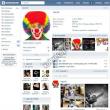
|
Ny
- Firmware för Sony Xperia smartphone med Flashtool Firmware för Sony
- Hur man öppnar telefonen och tar bort bakstycket från Xiaomi
- Installera officiell och inofficiell firmware på ZTE Skate Återställa en ZTE-telefon till ett fungerande tillstånd
- Skaffa Root Highscreen Omega Prime S
- Återställer IMEI via teknikmenyn
- Introduktion till kursen "Programmering av mikrokontroller"
- Hur man underhåller sig vid datorn
- Varför ser inte datorn flash-enheten?
- Program för dricksvatten för Android
- Hur du kontrollerar ditt konto och tar reda på MegaFons saldo




































